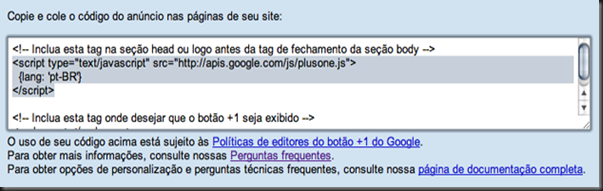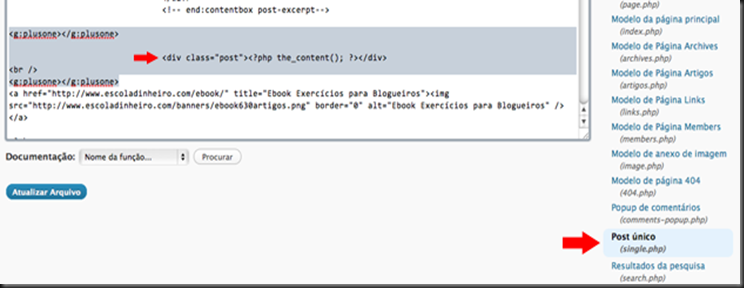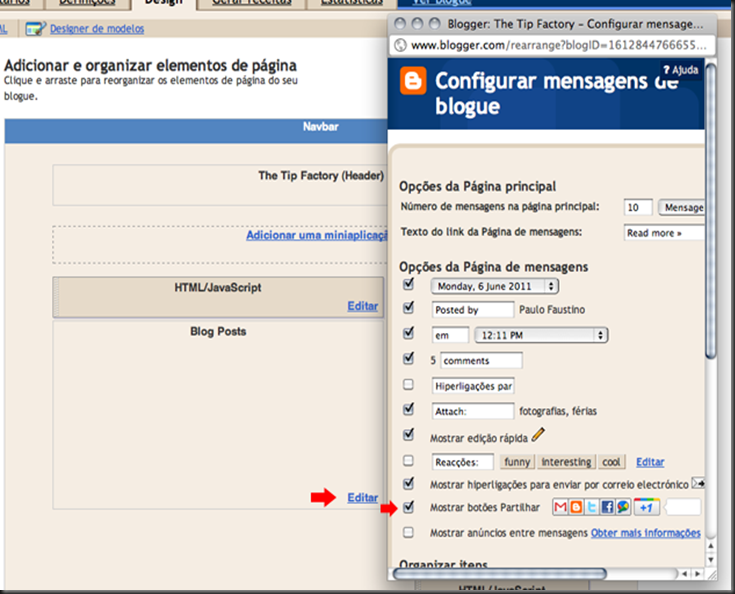http://www.brasil-onlline.blogspot.com
É algo que todos nós já perguntamos: como faço meu computador funcionar mais rápido? Afinal, um computador lento atrapalha a produtividade do usuário. As soluções mais instintivas são comprar mais memória (RAM), mexer nas configurações do computador (o que pode causar mais atrapalhar do que ajudar) ou simplesmente desistir e ir atrás de um computador novo. Mas essas podem ser apenas soluções de curto prazo e se tornar uma despesa que pode nem ser necessária. Quando o desempenho do computador fica perceptivelmente mais lento, a primeira coisa a fazer é examinar o disco rígido.
Um disco rígido de computador é uma área não removível que mantém todas as informações disponíveis do computador; com o tempo, ele perde sua capacidade de armazenar os dados com eficiência. Certos procedimentos – alguns executados regularmente, outros, só quando necessário – podem aumentar a velocidade de computadores com Windows® 7 e mantê-los funcionando com o melhor desempenho. Você provavelmente já experimentou o Desfragmentador de Disco; eis outros quatro procedimentos que você pode incluir em sua rotina, para que você possa continuar a ser eficiente e produtivo:
1. Libere espaço em disco
Não saia apagando tudo! Há um jeito sistemático de liberar espaço no seu computador. Os computadores acumulam arquivos temporários de várias fontes (principalmente da navegação na Internet). Depois de um tempo, esses arquivos temporários começam a afetar a velocidade do computador. A ferramenta Limpeza de Disco do Windows ajuda você a liberar espaço no seu disco rígido, para melhorar o desempenho do seu computador. A ferramenta identifica os arquivos que você pode excluir com segurança e, depois, permite que você exclua alguns ou todos os arquivos identificados. A Limpeza de Disco deve ser feita uma vez por semana.
Para executar a Limpeza de Disco:
· Clique em “Iniciar”, “Todos os Programas”, “Acessórios”, “Ferramentas do Sistema” (onde também está o Desfragmentador de Disco) e em “Limpeza de Disco”. Se houver várias unidades disponíveis, o sistema poderá pedir para você especificar que unidade você deseja limpar.
· Quando a Limpeza de Disco tiver calculado quanto espaço você poderá liberar, na caixa de diálogo “Limpeza de Disco para”, role pela lista de “Arquivos a excluir”. Desmarque as caixas de verificação dos arquivos que você NÃO deseja excluir e clique em “OK”.
· Quando o sistema pedir sua confirmação de que deseja mesmo excluir os arquivos especificados, clique em “Sim”.* Após alguns minutos, o processo termina, e a caixa de diálogo “Limpeza de disco” se fecha.
2. Detectar e reparar erros
Sempre que um programa trava ou ocorre uma falta de energia, o computador pode criar erros no disco rígido. Esses erros acabam deixando o computador mais lento, até ele se arrastar. O programa de Verificação de Disco identifica e corrige esses tipos de erros, melhorando o desempenho do computador. A Verificação de Disco deve ser executada uma vez por semana e pode ser executada ao mesmo tempo em que você trabalha com outros programas no computador.
Para executar a Verificação de Disco:
· Clique no botão “Iniciar” e em “Computador”.
· Clique com o botão direito do mouse no disco rígido que você deseja verificar e clique em “Propriedades”.
· Clique na guia “Ferramentas” e, em “Verificação de erros”, clique em “Verificar agora”.
1. Para reparar automaticamente problemas com arquivos e pastas que a verificação detectar, selecione “Corrigir erros do sistema de arquivos automaticamente”. Do contrário, a verificação de disco irá simplesmente relatar problemas, mas não os corrigir.
2. Para executar uma verificação de disco mais profunda, selecione “Procurar setores defeituosos e tentar recuperá-los”. Essa verificação tenta localizar e reparar erros físicos no disco rígido em si e pode demorar muito mais para terminar.
3. Para verificar se há tanto erros de arquivos quanto erros físicos, selecione “Corrigir erros do sistema de arquivos automaticamente” e “Procurar setores defeituosos e tentar recuperá-los”.
· Clique em "Iniciar".
1. Dependendo do tamanho do seu disco rígido, isso pode demorar algum tempo. Para melhores resultados, não use o computador para outras tarefas, ao verificar erros.
3. Uma injeção de ânimo externa
O ReadyBoost pode aumentar a velocidade dos computadores, usando espaço de armazenamento na maioria das unidades flash USB e cartões de memória flash. Para o ReadyBoost acelerar um computador com eficiência, a unidade flash ou o cartão de memória deve ter, pelo menos, 1 gigabyte (GB) de espaço disponível. Para melhores resultados, use uma unidade flash ou cartão de memória com, pelo menos, espaço disponível duas vezes maior do que a memória (RAM) do computador.
Para ativar ou desativar o ReadyBoost:
· Conecte uma unidade flash ou cartão de memória ao computador.
· Na caixa de diálogo “Reprodução automática”, em “Opções gerais”, clique em “Aumentar a velocidade do sistema”.
· Na caixa de diálogo “Propriedades”, clique na guia “ReadyBoost” e siga um destes procedimentos:
1. Para desativar o ReadyBoost, clique em “Não usar esse dispositivo”.
2. Para usar o máximo de espaço disponível na unidade flash ou cartão de memória para o ReadyBoost, clique em “Dedicar este dispositivo ao ReadyBoost”. O Windows irá preservar os arquivos já armazenados no dispositivo, mas irá usar o espaço livre para aumentar a velocidade do sistema.
3. Para usar menos que o espaço máximo disponível para o ReadyBoost, clique em “Usar este dispositivo” e mova o controle deslizante para escolher a quantidade de espaço disponível que você deseja usar.
· Clique em “OK.”
4. Remova vírus, spyware e outras ameaças
Vírus, spyware, adware e outros softwares mal-intencionados que são instalados no computador sem o conhecimento do usuário podem comprometer suas informações pessoais e danificar arquivos preciosos. Ao mesmo tempo, eles deixam o computador lento e provocam comportamentos indesejados. É importante instalar e/ou executar o software de proteção necessário para verificar e proteger o computador de tais ameaças.
Antes de jogar o computador pela janela ou gastar dinheiro com atualizações, eis algumas coisas simples que você pode fazer para otimizar o desempenho do computador. E continue fazendo essas coisas em intervalos regulares, para garantir que o computador fique com a velocidade máxima.







 (Fonte da imagem:
(Fonte da imagem: 
 (Fonte da imagem:
(Fonte da imagem: